Actualice los hosts de XenServer
Nota:
Aún no se admite el uso de XenCenter aaaa.x.x con Citrix Hypervisor 8.2 CU1 en entornos de producción. Para administrar el entorno de producción de Citrix Hypervisor 8.2 CU1, use XenCenter 8.2.7. Para obtener más información, consulte la documentación de XenCenter 8.2.7.
Puede instalar XenCenter 8.2.7 y XenCenter aaaa.x.x en el mismo sistema. La instalación de XenCenter aaaa.x.x no sobrescribe la instalación de XenCenter 8.2.7.
Con XenServer 8, las nuevas funciones y las correcciones de errores se envían con frecuencia a la red de entrega de contenido (CDN) en forma de actualizaciones disponibles para los hosts y grupos de XenServer, lo que le permite beneficiarse de un proceso de publicación más eficiente que le entrega contenido nuevo a un ritmo más rápido de lo que era posible anteriormente.
Para garantizar que siempre esté al día con la última y mejor actualización, no hay que elegir: cuando aplica actualizaciones a su grupo, se actualiza al estado más reciente y completamente probado. Configure su grupo para que se sincronice automáticamente con un canal de actualización. Esta acción descarga todas las actualizaciones disponibles para el coordinador del grupo. A continuación, puede aplicar todas las actualizaciones descargadas mediante XenCenter.
Para proporcionar notificaciones de actualización, XenCenter requiere acceso a Internet. Si el XenCenter está protegido por un firewall, asegúrese de que tiene acceso al dominio. updates.ops.xenserver.com Para recibir las actualizaciones, los hosts de XenServer necesitan acceso a Internet. Si sus hosts están detrás de un firewall, asegúrese de que tengan acceso a los subdominios de ops.xenserver.com. Para obtener más información, consulte Requisitos de conectividad .
Complete los siguientes pasos para poder actualizar los grupos de XenServer:
Configure las actualizaciones para su agrupación
Antes de poder aplicar actualizaciones a los hosts y grupos de XenServer, debe configurar las actualizaciones del host suscribiendo el grupo o el host a un canal de actualizaciones. Estos canales controlan la rapidez con la que puede acceder a las actualizaciones que están disponibles en la red de entrega de contenido (CDN).
Los dos canales de actualización son:
- Acceso anticipado : perfecto para entornos de prueba
- Normal : recomendado para entornos de producción
Después de suscribir su grupo a uno de los canales de actualización, su grupo se sincroniza de forma periódica y automática con el canal de actualización. Esta acción descarga todas las actualizaciones disponibles para el coordinador del grupo. A continuación, puede aplicar todas las actualizaciones descargadas mediante XenCenter.
-
En XenCenter, en el menú Herramientas, seleccione Configurar actualizaciones. Como alternativa, vaya a la sección Actualizaciones en la ficha General de su grupo y seleccione Configurar actualizaciones o haga clic con el botón derecho en su grupo y seleccione Actualizaciones > Configurar actualizaciones. Se abre la ventana Configurar actualizaciones del servidor .
-
En la ficha XenServer 8, seleccione los grupos o hosts que desee configurar.
-
En Canal de actualizaciones, especifica la rapidez con la que deseas acceder a las actualizaciones. Su grupo o anfitrión puede suscribirse a uno de los siguientes canales de actualización:
- Acceso anticipado
- Normal
-
En Programación de sincronización, seleccione la frecuencia con la que desea que el grupo de XenServer se sincronice con el canal de actualización. Esto puede ser diario o semanal en un día determinado de la semana.
Nota:
Tras la sincronización, aplique las actualizaciones a su grupo lo antes posible para beneficiarse de las últimas actualizaciones.
Si designa a un nuevo coordinador del grupo después de la sincronización, pero antes de aplicar las actualizaciones a los anfitriones del grupo, debe volver a sincronizar con el nuevo coordinador del grupo para poder actualizar el grupo.
No sincronice el grupo de XenServer mientras el grupo se esté actualizando.
-
(Opcional) En Servidor proxy, especifique un proxy para usar al sincronizar con el canal de actualización. Este servidor proxy se usa para la comunicación entre el host y la CDN pública.
-
Haga clic en Aplicar para aplicar los cambios de configuración al grupo de XenServer y, a continuación, repita los pasos anteriores para configurar las actualizaciones del resto de los grupos de XenServer.
-
Si está satisfecho con los cambios de configuración de sus grupos, haga clic en Aceptar para guardar los cambios y cerrar la ventana Configurar actualizaciones del servidor . Cuando configura su host o grupo por primera vez con un canal de actualización (o si más adelante cambia su host o grupo para sincronizarlo con un canal de actualización diferente), se le preguntará si desea sincronizar inmediatamente su host o grupo con el canal de actualización. En el cuadro de diálogo que se abre , seleccione Sí, sincronizar si desea sincronizar su host o grupo con el canal de actualización inmediatamente.

-
En cuanto su grupo se sincronice con el canal de actualizaciones, aplique las actualizaciones descargadas a su grupo mediante el asistente de instalación de actualizaciones . Para obtener más información, consulte Aplicar actualizaciones a su agrupación.
Después de configurar el grupo de XenServer, puede encontrar información sobre el canal de actualización al que está suscrito el grupo y la última vez que el grupo se sincronizó con el canal de actualización en la sección Actualizaciones de la ficha General del grupo en XenCenter. También puedes encontrar información sobre la última vez que se actualizó su host en la sección Actualizaciones de la ficha General de su host.
Vea las actualizaciones disponibles para su agrupación
XenCenter emite notificaciones sobre las actualizaciones disponibles para los hosts y grupos en las fichas Actualizaciones de la vista Notificaciones. Las fichas Actualizaciones se dividen en actualizaciones de XenServer 8 y actualizaciones de Citrix Hypervisor.
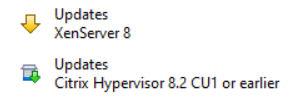
La pestaña Actualizaciones de XenServer 8 se actualiza cuando los hosts y grupos de XenServer 8 se sincronizan con el canal de actualización. La frecuencia de esta actualización depende de la programación de sincronización que haya configurado para su grupo (ya sea diaria o semanalmente en un día determinado de la semana).
Para ver las actualizaciones más recientes disponibles para su grupo, sincronice el grupo de XenServer con el canal de actualización. Puede hacerlo desde los siguientes lugares:
- En la vista Por servidor de la ficha Actualizaciones, puede elegir Sincronizar todo para sincronizar todos los grupos administrados por XenCenter o Sincronizar seleccionados para sincronizar los grupos seleccionados.
- Como alternativa, vaya a la sección Actualizaciones en la ficha General de su grupo y seleccione Sincronizar ahora o haga clic con el botón secundario en su grupo y seleccione Actualizaciones > Sincronizar ahora.
A continuación, puede revisar todas las actualizaciones disponibles para sus grupos de XenServer 8. Los tipos de actualizaciones son:
- Correcciones de seguridad
- Problemas resueltos
- Mejoras
- Funciones nuevas
- Funciones en Tech Preview
-
Cambios fundamentales
Nota:
Los cambios fundamentales son cambios fundamentales que no son visibles por el cliente para mantener y mejorar el producto.
En el panel principal, use la opción Ver para elegir si las actualizaciones se muestran Por servidor o Por actualización.
Por servidor
Las actualizaciones se agrupan por host y tipo de actualización.
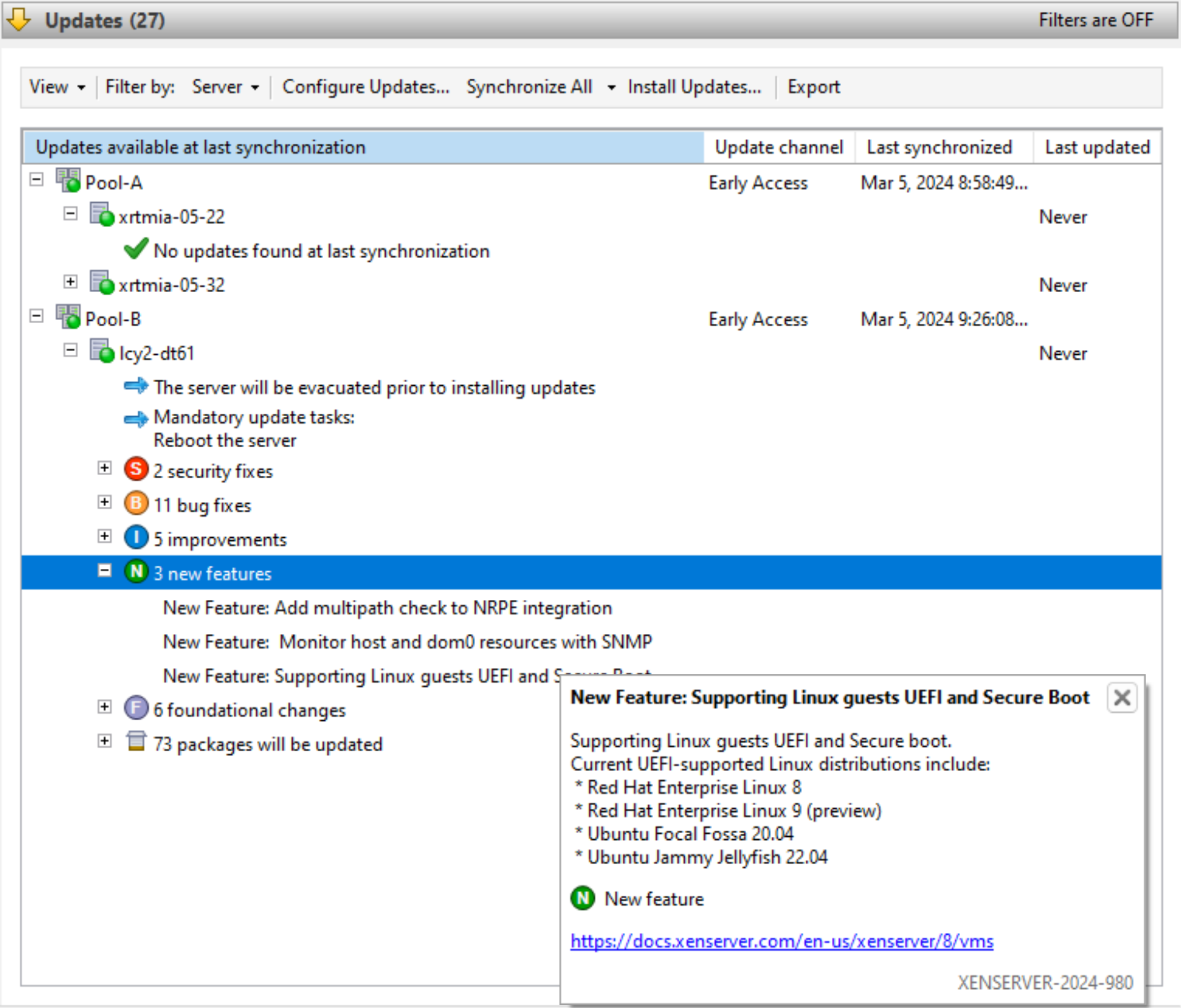
Puede filtrar la información de actualización por servidor. Seleccione una actualización y coloque el cursor sobre ella para ver información detallada sobre la misma.
Para ver esta información sobre las actualizaciones disponibles sin conexión, seleccione Exportar todo para exportar la información como un .md archivo. El contenido del archivo .md se agrupa por grupo y, a continuación, por host. Para cada host, el archivo contiene la siguiente información:
- Cualquier tarea de actualización para este host o sus máquinas virtuales. Para obtener más información sobre las tareas obligatorias, recomendadas y de plena eficacia, consulte Actualizar tareas.
- Actualizaciones agrupadas por tipo de actualización
- El nombre de la actualización
- Descripción de la actualización
- Una lista de los RPM que se actualizarán en el host
Por actualización
Todas las actualizaciones se enumeran cronológicamente por orden de publicación.
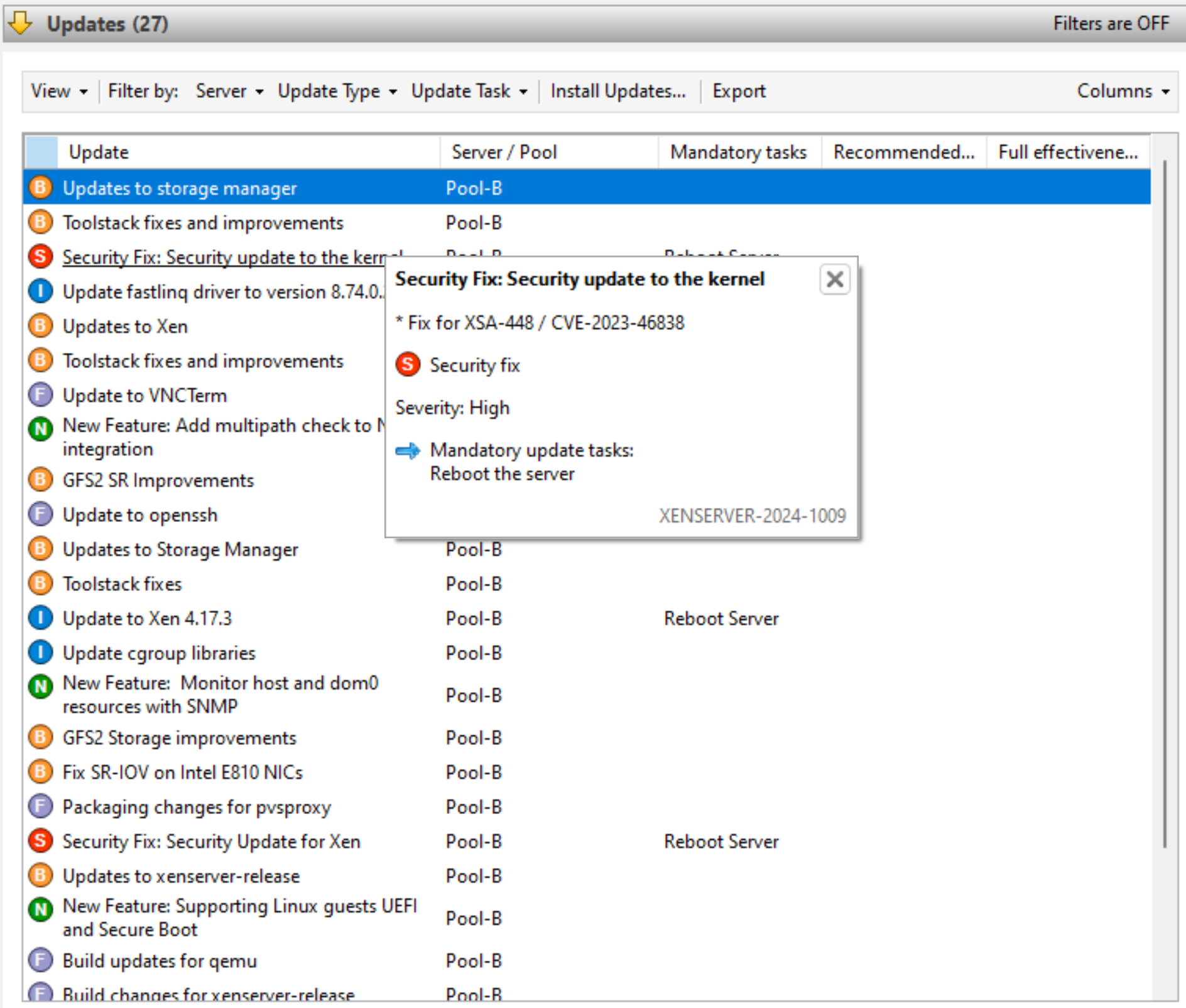
Puede filtrar la información de actualización por el servidor al que se puede aplicar, por el tipo de actualización y por cualquier tarea de actualización que se le aplique. Seleccione una actualización y coloque el cursor sobre ella para ver información detallada sobre la misma.
Para ver esta información sobre las actualizaciones disponibles sin conexión, seleccione Exportar todo para exportar la información como un .csv archivo. El .csv archivo contiene la siguiente información:
- El tipo de actualización
- El nombre de la actualización
- Los servidores a los que se puede aplicar esta actualización
- Las tareas obligatorias, recomendadas y de plena eficacia
Para obtener más información sobre las tareas obligatorias, recomendadas y de plena eficacia, consulte Actualizar tareas.
- Para aplicar las actualizaciones a sus hosts o grupos, seleccione Instalar actualizaciones para abrir el asistente de instalación de actualizaciones . Para obtener más información, consulte la siguiente sección Aplicar actualizaciones a su agrupación.
Aplicar actualizaciones a su agrupación
El mecanismo de instalación de actualizaciones de XenCenter aplica las actualizaciones a los hosts y grupos mediante el asistente de instalación de actualizaciones. Durante el proceso, XenCenter determina automáticamente la acción menos impactante necesaria después de aplicar todas las actualizaciones disponibles. El asistente de instalación de actualizaciones realiza automáticamente estos pasos:
- Si es necesario, migra las máquinas virtuales de cada host.
- Si es necesario, coloca el host en modo de mantenimiento.
- Aplica las actualizaciones.
- Si es necesario, ejecute las tareas de actualización necesarias, como reiniciar el host, reiniciar la pila de herramientas o reiniciar las máquinas virtuales.
- Migra las máquinas virtuales de nuevo al host actualizado.
Se revierte cualquier acción que se lleve a cabo en la fase de comprobación previa para permitir la aplicación de las actualizaciones, como desactivar la alta disponibilidad.
Antes de comenzar
Antes de aplicar una actualización a los servidores, preste especial atención a lo siguiente:
- Realice copias de seguridad de todos sus servidores
- Asegúrese de que la alta disponibilidad (HA) no esté habilitada en ningún grupo en el que desee aplicar actualizaciones.
- Asegúrese de haber iniciado sesión en XenCenter como administrador u operador de grupo, o con una cuenta raíz local.
Instalar actualizaciones
En la siguiente sección se proporcionan instrucciones paso a paso sobre cómo aplicar las actualizaciones mediante el asistente de instalación de actualizaciones:
-
En el menú XenCenter, seleccione Herramientas y, a continuación, Instalar actualizaciones.
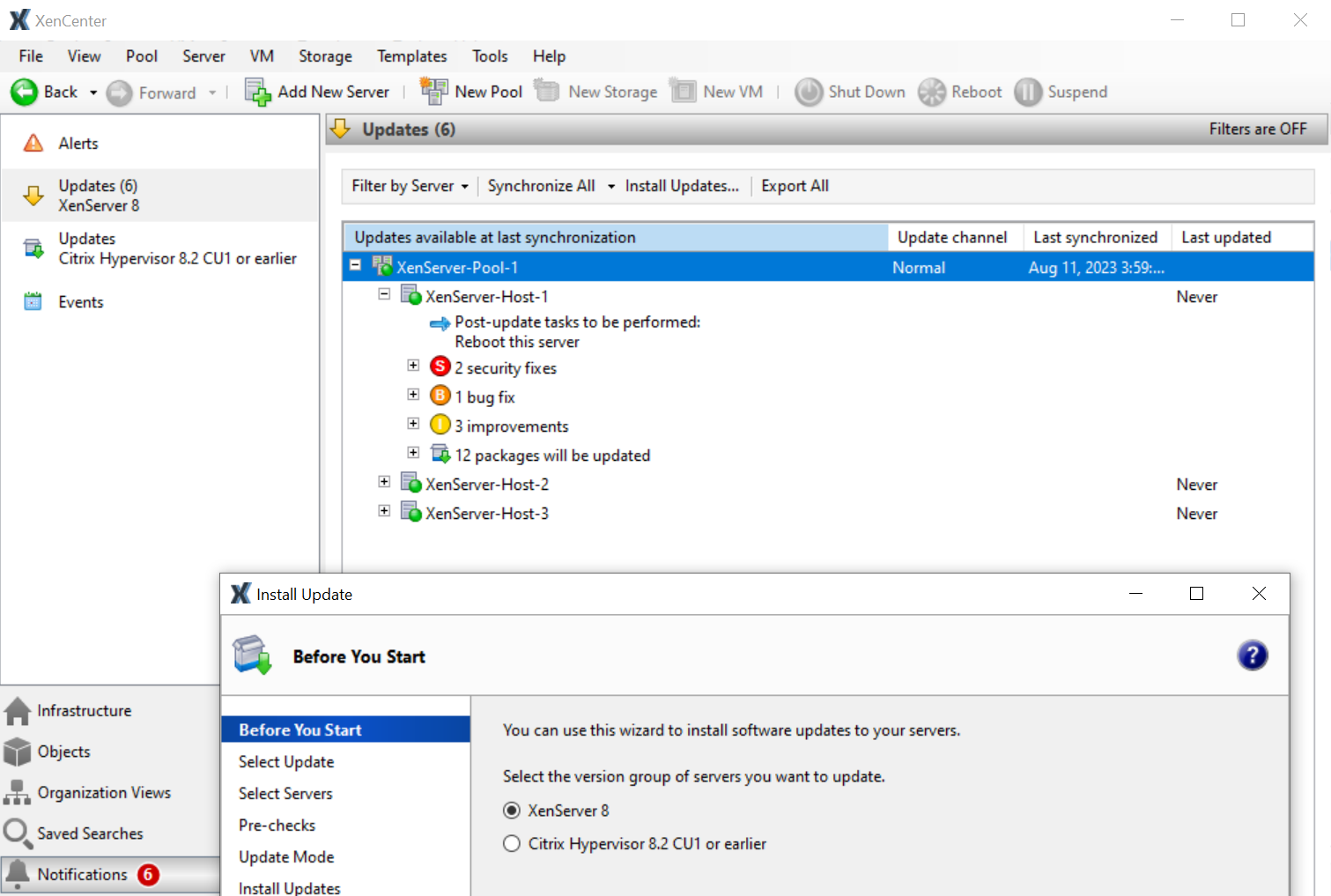
-
En el asistente de instalación de actualizaciones, seleccione XenServer 8 y revise la información de la página Antes de empezar. Haga clic en Next para continuar.
-
Selecciona Actualizaciones automatizadas. Haga clic en Siguiente.
-
Seleccione los grupos o hosts de XenServer que quiere actualizar. Haga clic en Siguiente para pasar a la siguiente página del asistente y comenzar las comprobaciones previas.
-
El asistente realiza varias comprobaciones previas para comprobar que las actualizaciones se pueden aplicar en el host o el grupo. Por ejemplo, debe haber sincronizado su host o grupo con el canal de actualización la semana pasada.
Sigue las recomendaciones que aparecen en pantalla para resolver cualquier comprobación previa que haya fallado. Si prefiere que XenCenter resuelva automáticamente todas las comprobaciones previas fallidas, seleccione Resolver todo. Cuando se hayan resuelto las comprobaciones previas, seleccione Siguiente para continuar.
Notas:
- Si el proceso de actualización no se puede completar por algún motivo, XenCenter lo detiene. Esta interrupción le permite corregir el problema y reanudar el proceso de actualización haciendo clic en el botón Reintentar.
- Si selecciona Cancelar en esta fase, el asistente de instalación de actualizaciones revierte los cambios.
-
Una vez aplicadas las actualizaciones, es posible que se requieran algunas tareas de actualización (como reiniciar los hosts). En la página Modo de actualización, seleccione el nivel de tareas de actualización que quiere que XenCenter lleve a cabo automáticamente (como reiniciar los hosts) después de aplicar las actualizaciones al grupo. De forma predeterminada, XenCenter elige el nivel recomendado de tareas de actualización. Las tareas obligatorias no se pueden deseleccionar y XenCenter las realiza automáticamente.
Las tareas de actualización obligatorias, recomendadas y de plena eficacia se enumeran en Tareas. Si no se requieren tareas de actualización, la página muestra una nota que indica que no se requiere ninguna acción. Para obtener más información sobre los diferentes tipos de tareas de actualización y los niveles de orientación que ofrece XenCenter, consulte Tareas de actualización.
-
Haga clic en Instalar actualizaciones para XenCenter para empezar a instalar las actualizaciones para su host o grupo.
-
El asistente Instalar actualizaciones muestra el progreso de la actualización y muestra las principales operaciones que realiza XenCenter al actualizar cada host del grupo. Haga clic en Finalizar para completar las actualizaciones y cerrar el asistente de instalación de actualizaciones.
Actualizar tareas
Es posible que se requieran algunas tareas (como evacuar o reiniciar los hosts) antes y después de aplicar las actualizaciones a su grupo. A veces, no se requieren tareas de actualización.
Categorías de orientación
XenServer intenta minimizar las interrupciones en las máquinas virtuales que estas tareas de actualización pueden provocar al clasificarlas en obligatorias, recomendadas, de plena eficacia y con parches activos. Estas categorizaciones le permiten determinar si es necesaria para su entorno y perfil de riesgo una tarea de actualización que pueda provocar un tiempo de inactividad o una interrupción leve en sus hosts o máquinas virtuales.
Las actualizaciones pueden incluir tareas en más de una de estas categorías. Por ejemplo, una actualización puede requerir que reinicie el host para ser totalmente efectiva, pero se recomienda reiniciar la pila de herramientas para aprovechar al máximo los beneficios de la actualización y reducir las posibles interrupciones en el grupo.
Durante el proceso de actualización, puede elegir llevar a cabo uno de los tres niveles de tareas siguientes:
- Obligatorio
- Obligatorio + Recomendado
- Obligatorio + Recomendado + Plena eficacia
Obligatorio
Las tareas obligatorias se deben realizar después de una actualización; de lo contrario, el sistema podría fallar durante el tiempo de ejecución. Estas acciones son necesarias para habilitar las correcciones críticas y garantizar que su entorno sea seguro y estable. Al aplicar actualizaciones, XenCenter realiza estas tareas. No puede omitir las tareas obligatorias.
Recomendado
Las tareas recomendadas son las tareas que le recomendamos que realice para aprovechar la mayoría de las funciones y correcciones incluidas en las actualizaciones. Al aplicar actualizaciones, estas tareas se seleccionan de forma predeterminada en XenCenter, pero puede optar por no realizarlas. Si decide no realizar estas tareas ahora, se enumeran en las tareas pendientes del grupo, el host o la máquina virtual correspondiente.
Por qué realizar las tareas recomendadas:
- Estas tareas son las que garantizan un entorno de XenServer seguro y estable.
Por qué omitir las tareas recomendadas:
- Tras revisar la información detallada de las actualizaciones, considera que el riesgo de no aplicarlas por completo ahora es aceptable.
- Las tareas recomendadas ahora provocan interrupciones no deseadas en sus máquinas virtuales.
Plena eficacia
Se requieren tareas de plena eficacia para obtener los beneficios de la actualización relacionada. Las actualizaciones que tienen asociadas tareas de plena eficacia suelen ser relevantes solo para los usuarios de determinado hardware o que utilizan funciones específicas.
Revise la información de actualización para saber si estas tareas son necesarias para su entorno. Al aplicar actualizaciones, estas tareas no se seleccionan de forma predeterminada en XenCenter, pero puede optar por realizarlas durante la actualización si cree que la actualización se aplica a su entorno o configuración. Si decide no realizar estas tareas ahora, se enumeran en las tareas pendientes del grupo, el host o la máquina virtual correspondiente.
Por qué realizar las tareas de plena eficacia:
- Las actualizaciones que tienen tareas de plena eficacia son relevantes para su hardware, entorno o configuración.
Por qué omitir las tareas de plena eficacia:
- Las actualizaciones que tienen una guía de plena eficacia no son relevantes para su hardware, entorno o configuración.
- Las tareas de plena eficacia provocan ahora interrupciones no deseadas en sus máquinas virtuales.
- No necesita los beneficios de estas actualizaciones en este momento.
Si las tareas de plena eficacia se aplican a su entorno, pero ha optado por aplazarlas, planifique completar estas tareas durante un período de mantenimiento adecuado para mantener la estabilidad de su entorno.
Parches activos
Las actualizaciones de ciertos componentes pueden incluir un parche activo, o en vivo. La posibilidad de aplicar un parche activo a los hosts depende de la versión del componente que se haya instalado la última vez que se reiniciaron los hosts. Si se puede aplicar una actualización como parche activo a sus hosts, la guía sobre parches activos reemplaza a la guía recomendada.
Ejemplo:
Tienes dos agrupaciones. El grupo A se ha actualizado a un nivel reciente. El grupo B no se ha actualizado durante algún tiempo. Publicamos una nueva actualización que incluye la tarea de actualización recomendada “Reiniciar el host” y la tarea de actualización de parche activo “Reiniciar la pila de herramientas”.
En el grupo A, el parche activo se puede aplicar a estos hosts más actualizados. La guía recomendada de XenCenter muestra “Reiniciar la pila de herramientas”. La tarea menos disruptiva de la guía de parches activos anula la guía recomendada.
En el grupo B, el parche activo no se puede aplicar a los hosts porque están en un nivel anterior. La guía recomendada de XenCenter muestra “Reiniciar el host”. La guía recomendada sigue siendo aplicable. La guía sobre los parches en vivo, o activos, es irrelevante en este caso.
A veces, solo algunas de las correcciones de una actualización están habilitadas cuando la actualización se aplica como un parche activo. Revise los detalles de la actualización para saber si necesita todas las correcciones de la actualización o solo las habilitadas con el parche activo. A continuación, puede usar esta información para decidir si desea realizar las tareas recomendadas. Para obtener más información, consulte Ver las actualizaciones disponibles para su grupo.
Actualizar tareas
Es posible que se requieran una o más de las siguientes tareas al aplicar una actualización. Cualquier tipo de tarea de actualización se puede incluir en cualquier categoría de orientación.
Actualizar las tareas de su host
Esta tarea solo se lleva a cabo antes de aplicar las actualizaciones y, a veces, la lleva a cabo como parte de la tarea “Reiniciar el host”:
- Evacuar el servidor: Todas las máquinas virtuales deben migrarse del host de XenServer o apagarse antes de aplicar la actualización. Para completar esta tarea, XenCenter migra todas las máquinas virtuales del host. Mientras esta tarea está en curso, el grupo de XenServer funciona a una capacidad reducida, ya que un host no está disponible temporalmente para ejecutar máquinas virtuales.
Las siguientes tareas requieren acciones en el host actualizado:
-
Reiniciar el servidor: Se debe reiniciar el host de XenServer. Para completar esta tarea, XenCenter migra todas las máquinas virtuales del host y lo reinicia. Mientras esta tarea está en curso, el grupo de XenServer funciona a una capacidad reducida, ya que un host no está disponible temporalmente para ejecutar máquinas virtuales.
-
Reiniciar la pila de herramientas: Se debe reiniciar la pila de herramientas del host. Cuando XenCenter reinicia la pila de herramientas en el coordinador del grupo, XenCenter pierde la conexión con el grupo e intenta volver a conectarse automáticamente. En otros miembros del grupo, no hay ningún efecto visible.
Actualizar las tareas de su máquina virtual
Algunas actualizaciones proporcionan nuevas funciones para sus máquinas virtuales. Estas actualizaciones pueden requerir las siguientes tareas en las máquinas virtuales:
-
Reiniciar la máquina virtual: La máquina virtual debe reiniciarse. En XenCenter, mientras la máquina virtual se reinicia, se muestra el icono de parada rojo (cuadrado sobre rojo). Cuando la tarea esté completa, se mostrará el icono verde de reproducción. Durante este tiempo, la máquina virtual no está disponible para el usuario final.
-
Modelo de dispositivo de reinicio: Se debe reiniciar el modelo de dispositivo para las máquinas virtuales del host actualizado. En XenCenter, mientras el modelo de dispositivo se reinicia, la máquina virtual muestra un triángulo de advertencia amarillo. Cuando la tarea esté completa, se mostrará el icono verde de reproducción. Durante este tiempo, no puede detener, iniciar ni migrar la máquina virtual. Es posible que el usuario final de la máquina virtual experimente una pausa leve y se reanude su sesión.
Para que la acción de reinicio del modelo de dispositivo sea compatible con una máquina virtual Windows, la máquina virtual debe tener instalado XenServer VM Tools para Windows.
Revise las tareas de actualización antes de aplicar las actualizaciones
Estas tareas aparecen en la ficha Actualizaciones de XenServer 8, en la vista Notificaciones . Para obtener más información, consulte Ver las actualizaciones disponibles para su grupo.
Ver las tareas pendientes
Si decide no realizar todas las tareas durante una actualización, las tareas pendientes de cada grupo, host o máquina virtual se muestran en la vista Infraestructura de XenCenter.
En la ficha General del grupo, el host o la máquina virtual, consulte la sección Actualizaciones.
Tareas pendientes del grupo
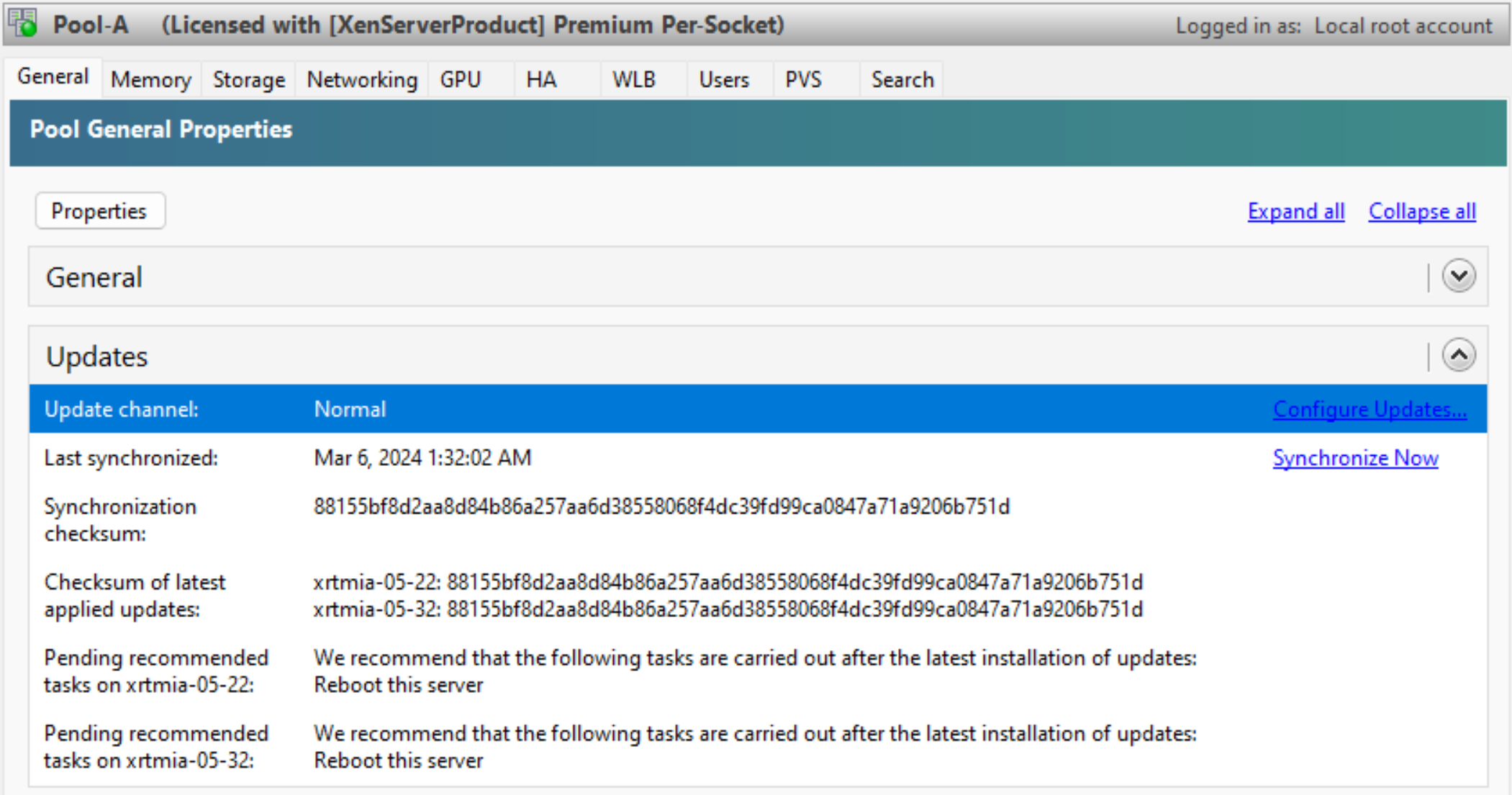
En esta sección se muestran las tareas pendientes de todos los hosts del grupo.
También muestra una suma de comprobación que indica el nivel con el que se ha sincronizado el coordinador del grupo actual y unas sumas de comprobación para cada host que indican el nivel de las actualizaciones instaladas. Estas sumas de comprobación pueden proporcionar información útil si necesita ponerse en contacto con el servicio de asistencia técnica.
Tareas pendientes del host
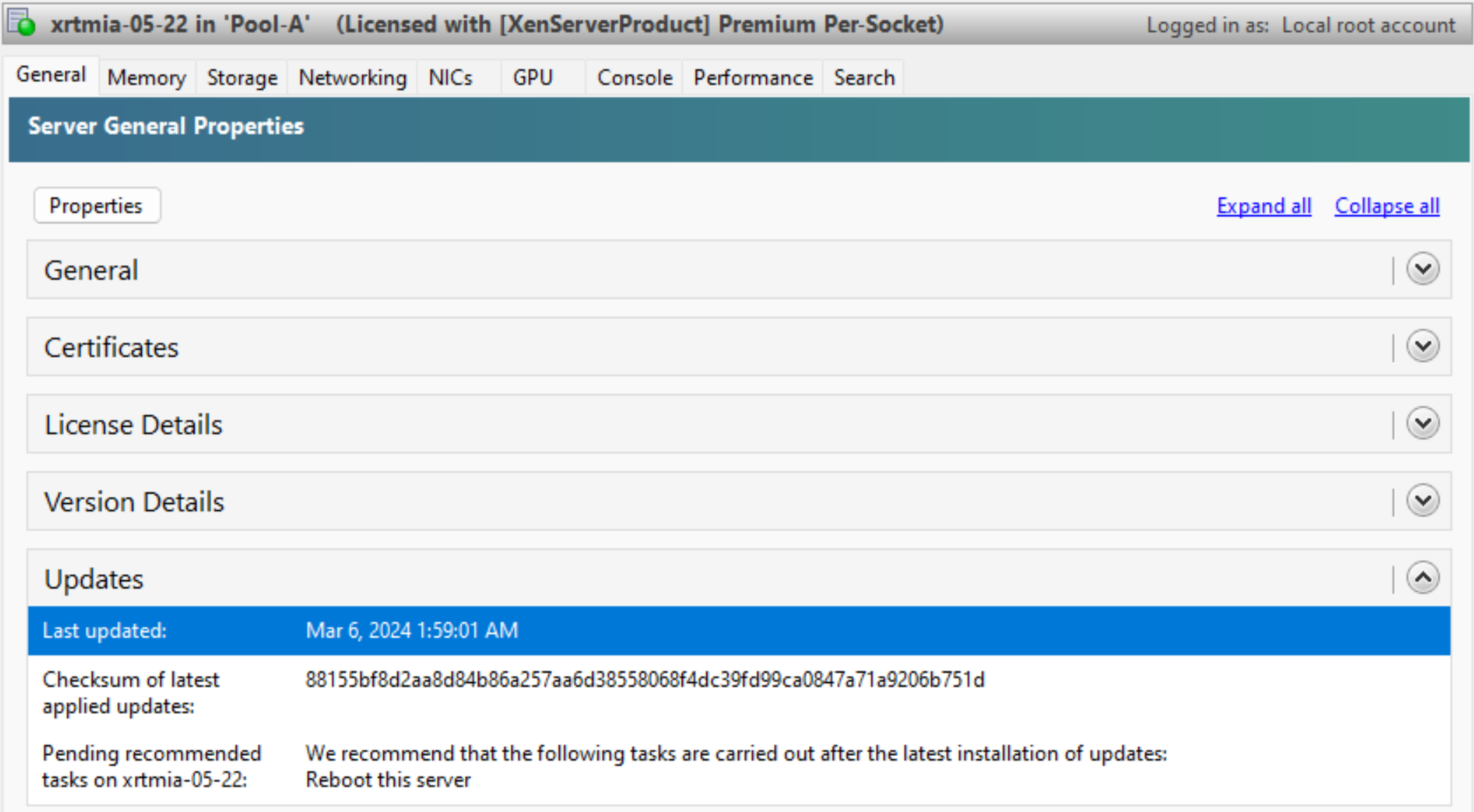
En esta sección se muestran las tareas pendientes del host de XenServer.
También muestra una suma de comprobación que indica el nivel de las actualizaciones instaladas. Esta suma de comprobación puede proporcionar información útil si necesita ponerse en contacto con el servicio de asistencia técnica.
Tareas pendientes de VM
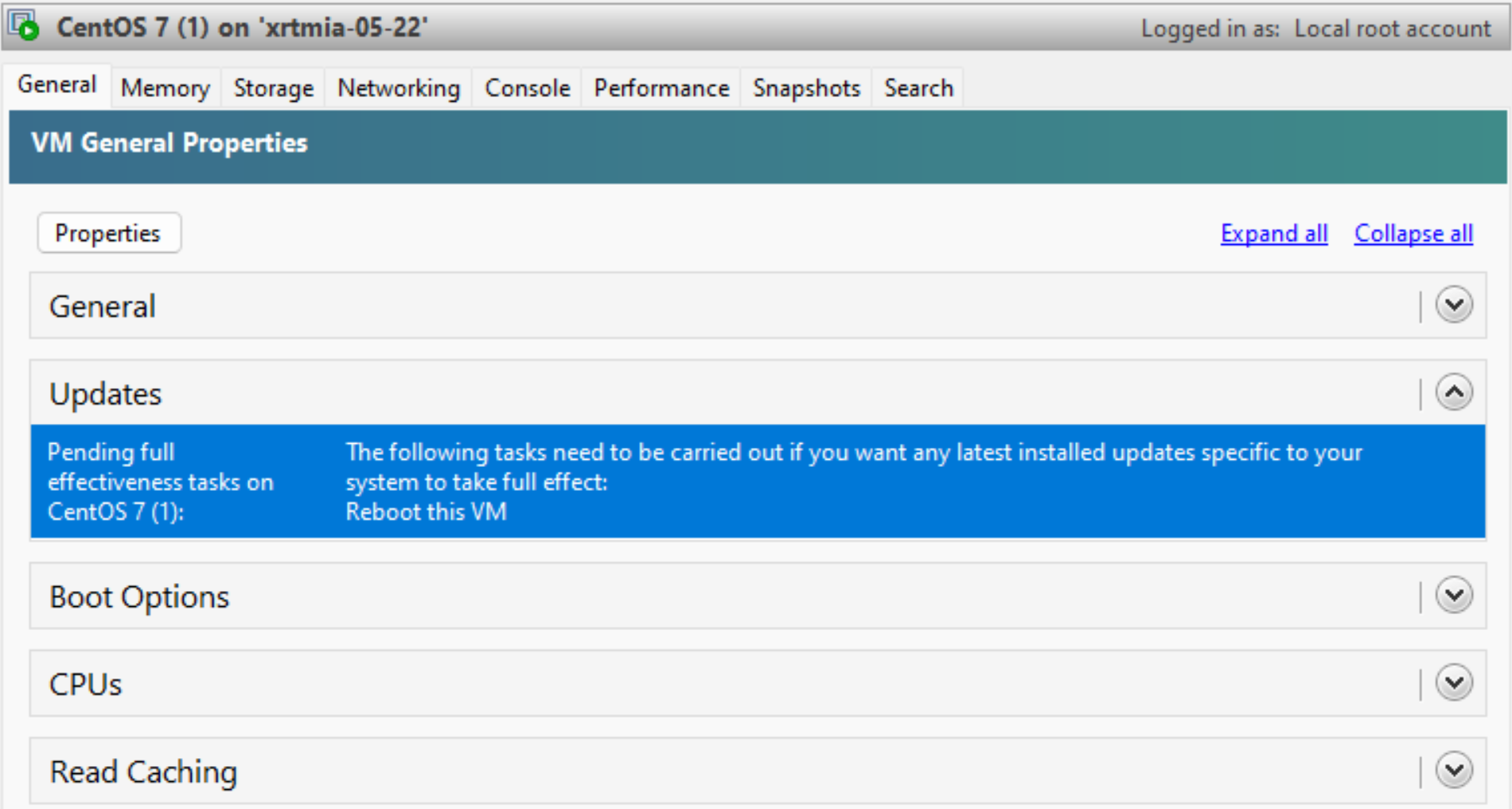
En esta sección se muestran las tareas pendientes de una máquina virtual.